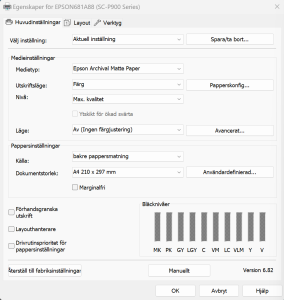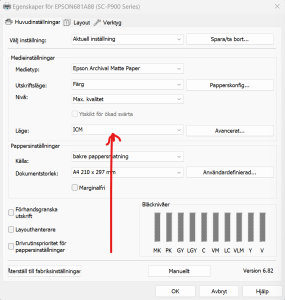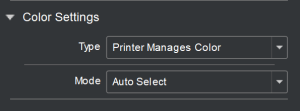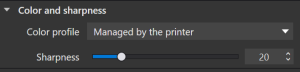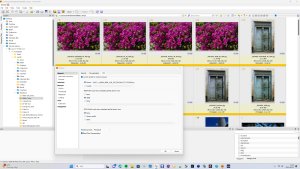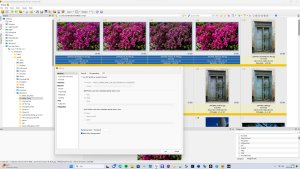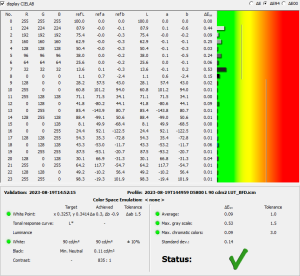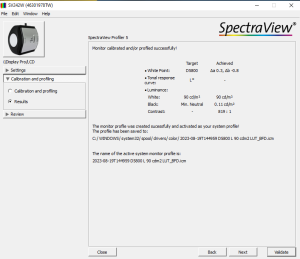Anders, Mattias och Jonas, jag ska sammanfatta och ta detta ett steg längre och hoppas att det klarnar lite sedan kring vad jag försökt beskriva.
Jonas, om vi säger att din skärm står i sRGB och du sparar ut en och samma fil med tre olika ICC från ditt Lightroom, säg Adobe RGB, Prophoto (bara för att få en fil med verklig avvikelse) och sRGB, så kommer precis som du säger alla se exakt likadana ut om du kollar på dessa filer i både Windows filhanterare och Lightroom eller för den del DXO Photolab.
Skälet till detta är att det är vald skärminställning som styr detta. Alla filler kommer visas i sRGB om din skärm står i sRGB. Står den i Adobe RGB så kommer de visas i Adobe RGB. Det finns två möjliga förklaringar till detta:
1. att applikationen konverterar färgrymden i filerna till arbetsfärgrymden och bilderna sedan visas med skärmens profil - i detta fall sRGB.
2. att applikationen helt enkelt inte bryr sig om ICC-profilerna i filerna utan istället använder skärmens på samma sätt som man kan välja att göra i XnView och som också sker utan att vi ens är medvetna om att det sker i vissa andra applikationer.
Det finns ett antal fördelar med denna hantering:
1. att den som bildbehandlar INTE behöver bry sig om filernas profiler överhuvudtaget, eftersom det i behandlingen inte alls är nödvändigt. Men detta innebär att alla filernas ICC egentligen ignoreras helt. Vid bildbehandlingen är det enda som faktiskt räknas skärmens profil och gamut, för den bestämmer den referenspunkt som alla ändringar av bilden utgår från.
2. Den andra fördelen är vid print. Om vi utgår från att applikationens enda verkliga utgångspunkt är skärmens profil vid print, så är det enda applikationen behöver göra (om applikationen styr utskrifterna (I Photolab är då Color Profile: "Managed by DXO Photolab valt) eller motsvarande i Lightroom).
Det som händer då är att oavsett vilken av mina fyra testfiler som skrivs ut, så kommer alla att skickas med en sRGB-profil till skrivaren on the fly. Det är därför alla dessa filer kommer se likadana ut, vilket initialt när jag testade detta fick mig att bli verkligt konfunderad. I detta fall har alla som undervisats av gamle printgurun Stefan Ohlsson givetvis även stängt av färghanteringen i skrivarens drivrutin.
Så genom denna "finess", så ser DXO och Adobe till att utskriften alltid kommer synka med det läge skärmen står i i Photolab resp. Lightroom och som användaren bildbehandlar i MEN, det som då kan hända i värsta fall är att filen är behandlad för Adobe RGB men alltså skrivs ut i sRGB.
Visa bilaga 171207
Sedan till det Anders och Mattias haft så svårt att ta till sig. Det att vissa applikationer faktiskt använder ICC-profilerna vid både visning på skärm och vid utskrifterna, till skillnad från konverterarna.
Anders och Mattias, Har ni någonsin hört talas om ICM i Windows?
ICM eller Image Color Management är en del av WCS eller Windows Color System som är ett färghanteringssystem som funnits i Windows ända sedan Windows Vista kom i början på 2000-talet. Det kan hantera både ICC och ICM-profiler (i princip samma innehåll som i ICC) och kan styras via Windows skrivardrivrutiner exv. för era Epson SC-P900.
Visa bilaga 171210
Om man bara väljer "Läge ICM" så aktiveras det grundläggande läget i ICM som gör att man aktiverar en automatik som innebär att skrivaren automatiskt kommer läsa ICC-profilen som finns inbakad i varje fil som skickas för utskrift normalt.
Även i Epson Print Layout-applikationen läses filernas ICC när applikationen öppnar bildfilerna och om man aktiverar automationen som i menyn nedan i den applikationen så kommer även då ICM-automatiken aktiveras och skrivaren automatiskt läsa profilerna i filerna.
Visa bilaga 171211
Om man även inifrån DXO Photolab verkligen vill dra nytta av ICM och dess stora flexibilitet för att även i Photolab kunna skriva ut även bilder med profiler stöder gamuts som INTE är densamma som rådande skärmprofilval, så måste man koppla ur Photolabs vanliga läge "Managed by Photolab" och istället välja "Managed by printer" och sedan se till att ICM väljs i drivrutinen istället för att som vanligt ha drivrutinens färghantering avstängd.
Visa bilaga 171212
Nedan ser ni två bilder. Den till vänster är redigerad i Adobe RGB och exporterad med Adone RGB-profil och den högra är en bild exporterad i ProPhoto. Ingen av dessa bilder skulle skrivits ut i vare sig Adobe RGB eller Prophoto om jag inte skulle ha ställt "Color Profile" i "Managed by printer och satt drivrutinen i ICM. Istället skulle båda kommit ut i sRGB, för det är så konverterare som Photolab funkar då de ju styr utskrifterna så att de alltid är i synk med vald skärmprofil och dess gamut.
Visa bilaga 171214
Om ni förstorar bilden så ser ni hur galen ProPhoto-bilden ser ut utskriven. Borta är poolens cyanfärgade vatten och istället går det i blått och himlen här istället dragit iväg mot violett istället för ljusblått. Hotellets vita färg är inte vit utan mer som om bilden tagits i solnedgång eller sent mot eftermiddagen. Självklart hade den bilden kunnat editerats så att den såg ut som den vänstra om man haft en skärm i ProPhoto men det är väl få som har det - om det nu ens finns sådana.
Sedan kan jag avsluta med att säga att de testfiler med röda blommor jag bjudit på och som gått att se i både XnView och EPL i sina olika röda och rödblå nyanser har jag sedan länge skrivit ut med ICM och de kommer alla ut så snyggt och fint trots att skärmen står i sRGB, för till skillnad mot konverterarna, så är dessa applikationer och drivrutinen ställd i ICM "och är profil sensitiva", vilket alltså varken Photolab eller andra konverterare jag använt är i detta avseende.
Ni kan ju testa om ni vill både med era egna och mina exempelfiler hur man går till väga om man faktiskt vill skriva ut även de bilder som inte råkar synka med den skärmprofil som man har aktiv.
Förhoppningvis vet nu alla i den här tråden mer om vad ICM är och kan användas till och hur olika ICC-profilerna faktiskt kan hanteras i de olika applikationer vi använder samt även längre nedströms i skrivarna beroende på hur applikationerna är skrivna och konfigureras. Så kanske vi kan avrunda den här tidvis förvirrade diskussionen.
Ibland är det faktiskt bra att gå till botten med saker som man inte tycker uppför sig som man förväntar sig att de ska göra. En sak är dock säker och det är att det är mycket enklare om man håller sig till ett enda flöde (sRGB) - rakt igenom och en enda applikation, men tyvärr ser ju inte världen riktigt ut så.